Anda juga dapat membuat file log VLC jika tidak ada di perangkat Anda
- VLC memungkinkan pengguna untuk memeriksa riwayat mereka di file log untuk memperbaiki kesalahan pada aplikasi.
- Log berisi semua aktivitas dan acara di aplikasi, dan dimungkinkan untuk menghapus file di perangkat Anda.
- Anda dapat melihat lokasi log menggunakan tab Alat dari aplikasi.
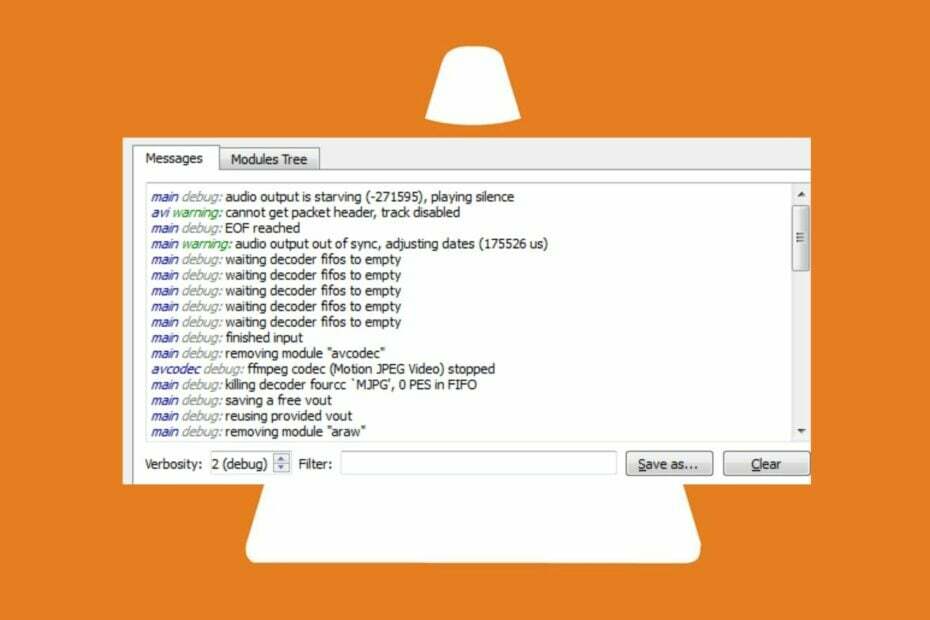
XINSTALL DENGAN MENGKLIK FILE DOWNLOAD
- Unduh Fortect dan instal di PC Anda.
- Mulai proses pemindaian alat untuk mencari file korup yang menjadi sumber masalah Anda.
- Klik kanan Mulai Perbaikan sehingga alat dapat memulai algoritme perbaikan.
- Fortect telah diunduh oleh 0 pembaca bulan ini.
Fitur file Log di VLC menyimpan peristiwa dan memungkinkan pengguna untuk memeriksa file log untuk pemecahan masalah. Namun, banyak pengguna merasa sulit menemukan file log kapan pun diperlukan. Jadi, artikel ini akan mengeksplorasi cara tercepat untuk melihat file log VLC.
Atau, Anda dapat membaca tentang memperbaiki kesalahan dengan VLC tidak bisa membuka MRL di perangkat Anda.
Apa itu file log VLC?
File log VLC berisi deskripsi mendetail tentang aktivitas dan acara di pemutar media VLC. Itu dibuat oleh VLC saat sedang digunakan, dan informasi terperincinya dapat mencakup tindakan pemain, seperti file yang diputar, paket codec video digunakan, dan kesalahan apa pun yang terjadi selama pemutaran.
Bisakah saya menghapus file log VLC?
Ya, Anda dapat menghapus file log VLC. Menghapus file log tidak akan merusak pemutar media VLC atau fungsinya.
Namun, jika Anda mengalami masalah dengan pemutar media VLC, file log mungkin berisi informasi berharga untuk membantu Anda mendiagnosis dan memperbaiki masalah. Dalam hal ini, disarankan untuk membuat cadangan dari file sebelum menghapusnya.
Bagaimana saya bisa melihat file log VLC?
1. Lihat file log VLC langsung di pemutar VLC
- Luncurkan Pemutar VLC di komputer Anda.
- Pilih Alat tab dari menu bilah dan klik Pesan dari menu tarik-turun untuk membuka log kesalahan.
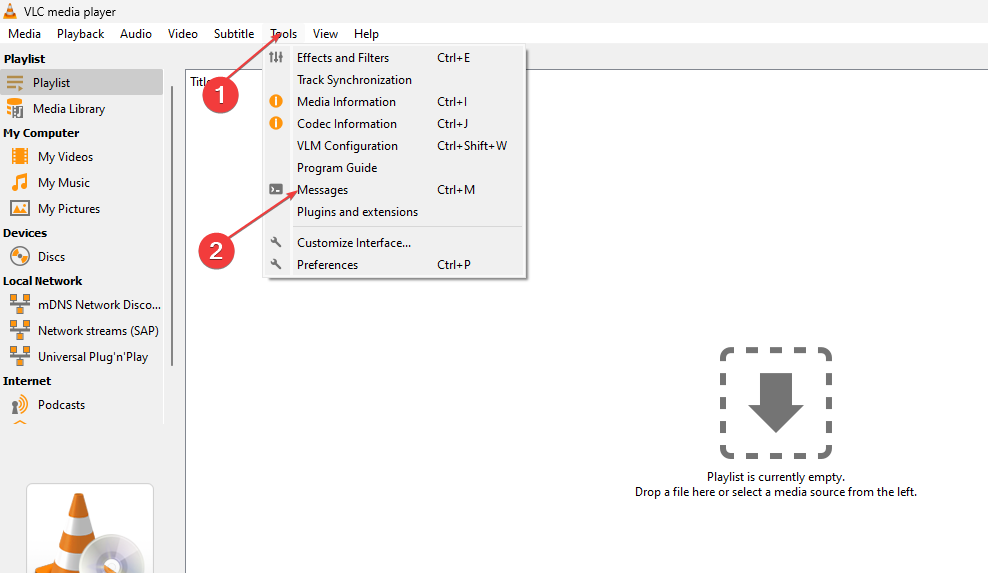
- Anda akan melihat semua acara sejak terakhir kali Anda menggunakan VLC Player di halaman baru.
- Jika Anda ingin menyimpan file log, klik pada Simpan sebagai tombol untuk mengekstrak log kesalahan ke PC Anda.
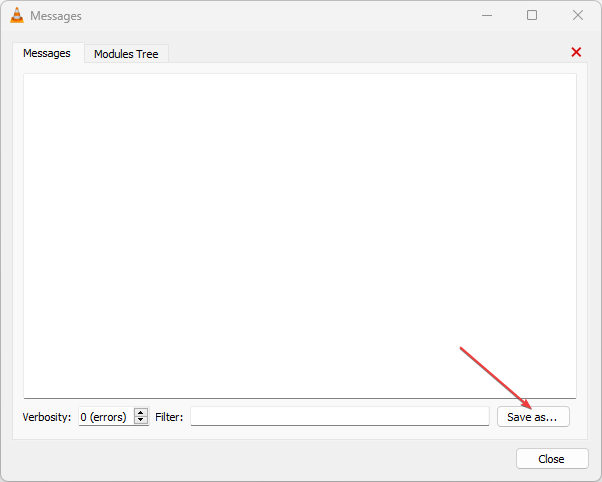
Mengekstrak file log memungkinkan Anda membaginya dengan pengguna lain dan menggunakannya untuk tujuan lain.
Namun, jika Anda tidak dapat menemukan file log di VLC Player, Anda dapat membuat yang baru untuk menyimpan detail acara di aplikasi. Ikuti langkah-langkah di bawah ini untuk membuat file log baru dan cara melihatnya:
2. Lihat file log VLC dengan membuat file Log baru
- Luncurkan Pemutar VLC aplikasi di PC Anda.
- Pilih Alat tab dari bilah menu, lalu klik Preferensi.
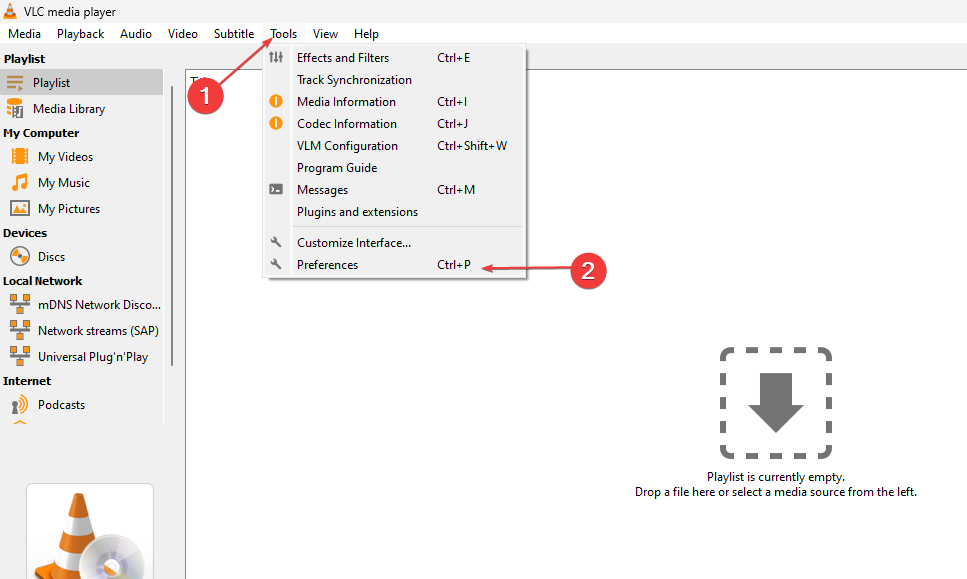
- Arahkan ke Tampilkan pengaturan tab, lalu klik tombol radio untuk Semua opsi.
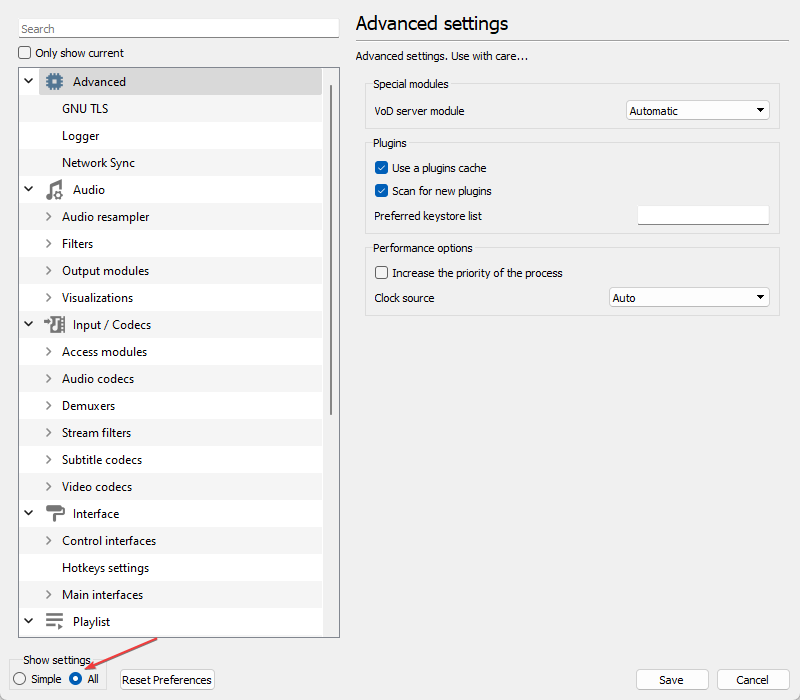
- Centang kotak untuk Masuk ke file di panel kanan, lalu klik tombol drop-down terhadap Pilih format Log dan pilih salah satunya HTML atau Teks.
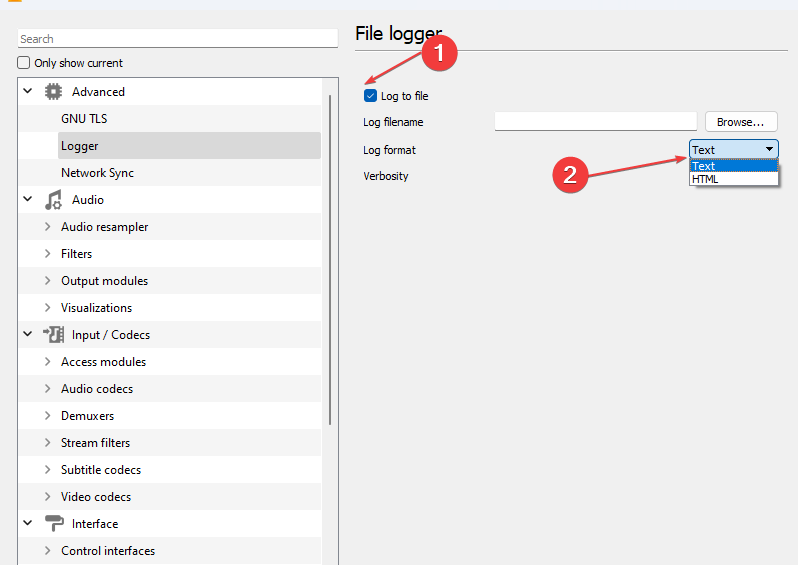
- Klik pada Jelajahi tombol dan buat log dan atur lokasi log yang tepat.
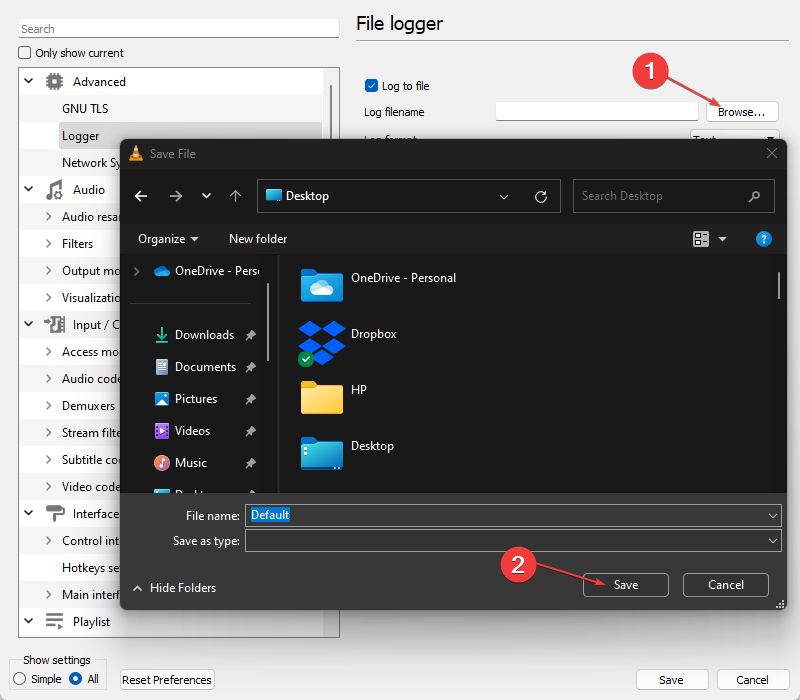
- Pergi ke Verbositas tab, lalu pilih Info.
- Klik Menyimpan tombol untuk menyimpan perubahan.
- Cara Mengurutkan Foto Berdasarkan Nama di Windows 10 & 11
- Cara Mengatasi Read Aloud di Microsoft Word Tidak Bekerja
- Xlookup vs Vlookup: Mengapa Menggunakan Satu Di Atas Yang Lain?
- VLC Tidak Dapat Membuka MP4A Audio Encoder [Perbaikan kesalahan]
- Cara Menghapus Akun Instagram yang Diretas
Membuat file Log memungkinkan pencatat file VLC merekam kesalahan apa pun yang terjadi saat memulai atau menggunakan VLC dalam file yang Anda buat.
Kesimpulannya, Anda bisa membaca tentang cara mengatasi audio tidak berfungsi di VLC. Juga, periksa panduan kami tentang cara memperbaiki VLC tidak berfungsi di Windows 11.
Jika Anda memiliki pertanyaan dan saran lebih lanjut mengenai panduan ini, silakan kirimkan di bagian komentar.
Masih mengalami masalah?
SPONSOR
Jika saran di atas tidak menyelesaikan masalah Anda, komputer Anda mungkin mengalami masalah Windows yang lebih parah. Kami menyarankan memilih solusi all-in-one seperti Benteng untuk memperbaiki masalah secara efisien. Setelah instalasi, cukup klik Lihat & Perbaiki tombol lalu tekan Mulai Perbaikan.
